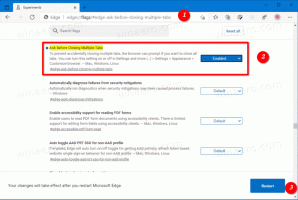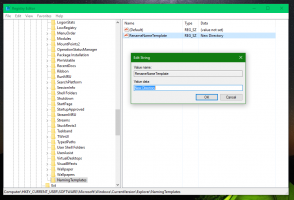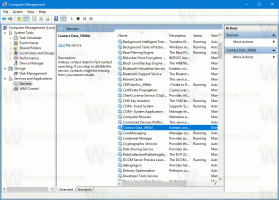Kaip rodyti sukrautus „Windows“ sistemoje „Windows 10“.
Be populiariosios „Aero Snap“ funkcijos, „Windows 10“ palaiko daugybę klasikinių atidarytų langų išdėstymo būdų. Tai apima galimybę kaskaduoti langus, rodyti langus sukrautus ir rodyti langus vienas šalia kito.
Skelbimas
Kai naudojate „Windows 10“ parinktį Rodyti sukrautus langus, visi atidaryti nesumažinti langai bus sukrauti vertikaliai vienas ant kito. Kelių monitorių konfigūracijoje ši parinktis pakeičia langų išdėstymą tik tame ekrane, kuriame jie matomi. Pažiūrėkime, kaip naudotis šia funkcija.
Norėdami rodyti „Windows 10“ sukrautus langus, atlikite šiuos veiksmus.
- Sumažinkite visus atidarytus langus, kurių nenorite rodyti sukrautų. Ši funkcija nepaiso sumažintų langų.
- Dešiniuoju pelės mygtuku spustelėkite tuščią užduočių juostos sritį, kad atidarytumėte kontekstinį meniu. Štai kaip tai atrodo.

- Trečioje komandų grupėje iš viršaus pamatysite parinktį „Rodyti sukrautus langus“. Spustelėkite jį.
Tai yra „Windows 10“ sudėtinio lango išdėstymo pavyzdys.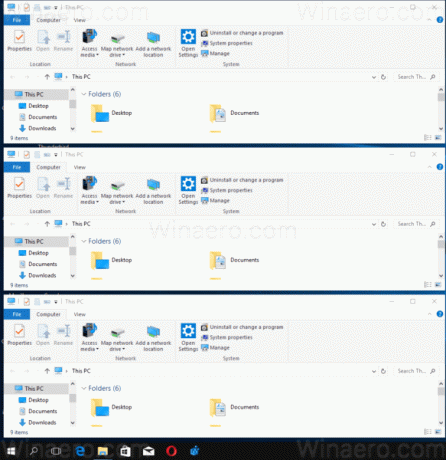
Jei netyčia spustelėjote šį kontekstinio meniu elementą, yra greitas būdas anuliuoti išdėstymą. Dar kartą dešiniuoju pelės mygtuku spustelėkite užduočių juostą ir pasirinkite Anuliuoti Rodyti visus sukrautus langus iš kontekstinio meniu.
Be klasikinių parinkčių, „Windows 10“ galite naudoti daugybę modernių langų valdymo parinkčių. Žr. šiuos straipsnius.
- Išjunkite užfiksavimą sistemoje „Windows 10“, bet palikite kitas išplėstinio langų valdymo parinktis
- Kaip įjungti „Aero Peek“ sistemoje „Windows 10“.
- Spartieji klavišai, skirti valdyti virtualius darbalaukius sistemoje „Windows 10“ (užduočių rodinys)
- Galutinis visų „Windows“ sparčiųjų klavišų su „Win“ klavišais sąrašas
Nemažai vartotojų „Microsoft“ forumuose praneša, kad „Windows 10“ sistemoje „Show windows“ jiems sugenda ir neveikia patikimai. Kokia jūsų patirtis? Ar tai jums tinka?